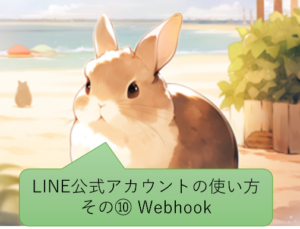こんにちは、くのへです!
LINEのMessaging APIを使おう!というテーマで記事を書いて行きます。
これまでの記事(その1~その6)でMessaging APIを使ってメッセージを送ったり、チャンネル情報を取得する方法を解説しました!
記事その⑦で公式アカウントの使い方について解説を開始しました。
この記事は、「LINE公式アカウントマネージャ」で友達登録している人たちの分析もできることを解説します。
これも公式アカウントを扱う際に最初に覚えるべき基本操作なので、頑張って覚えましょう。
なお、次回も「LINE公式アカウントの使い方」を更に解説していきたいと思います。
LINE公式アカウント管理画面にアクセス
既にLINE公式アカウントのチャンネルを作っている方は、LINE公式アカウント管理画面(LINE Official Account Manager)に簡単にアクセスできます。まだLINE公式アカウントのチャンネルを作っていない方は、こちらの記事の通り作成しましょう。
LINE公式アカウントの管理画面のURLはこちらです。
https://www.lycbiz.com/jp/login
LINE公式アカウントのログインボタンをクリックしましょう。(下図①)
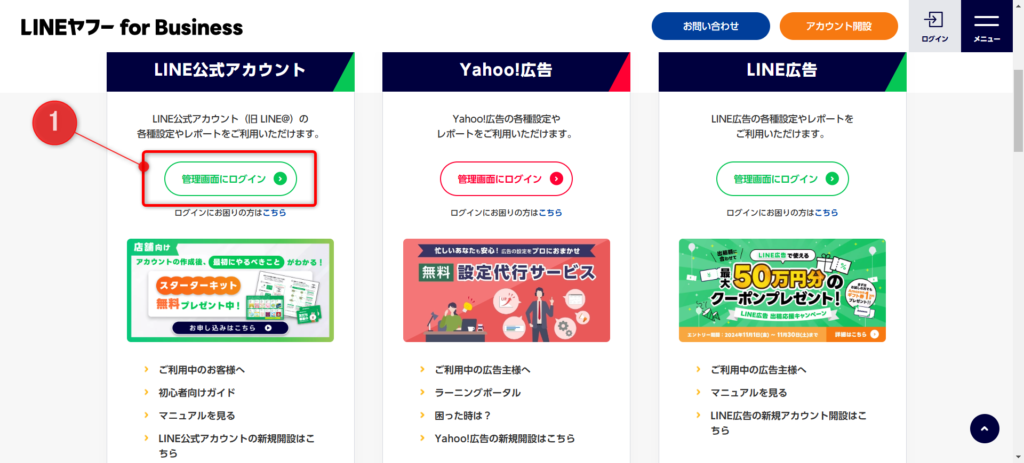
このサイトをクリックすると、自分のビジネスアカウントIDなどのアクセスについて承認画面が開かれたのち、自分のチャンネルが一覧で表示されます。
この記事ではこの中の1つを選択して進めた状態で解説します。
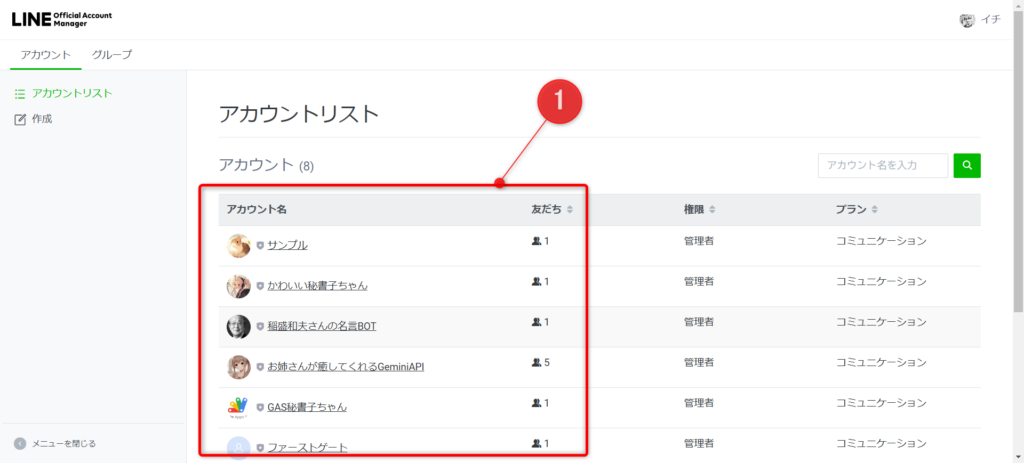
公式アカウントの基本設定
チャンネルを開くと、下図の様な画面が表示されます。
ここが対象チャンネルのホーム画面になります。
ここまでが前回の記事と同じですね。
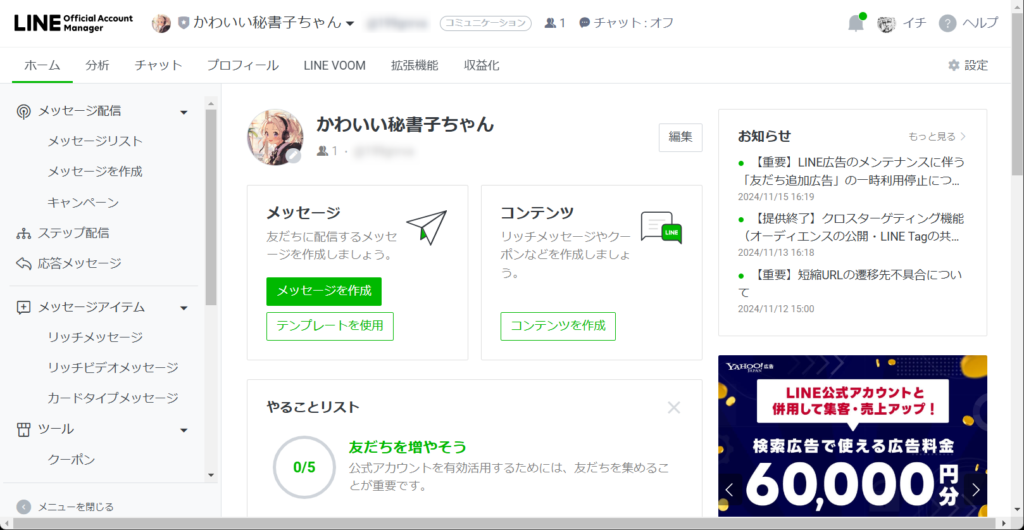
上のメニュの「分析」を押してみましょう。
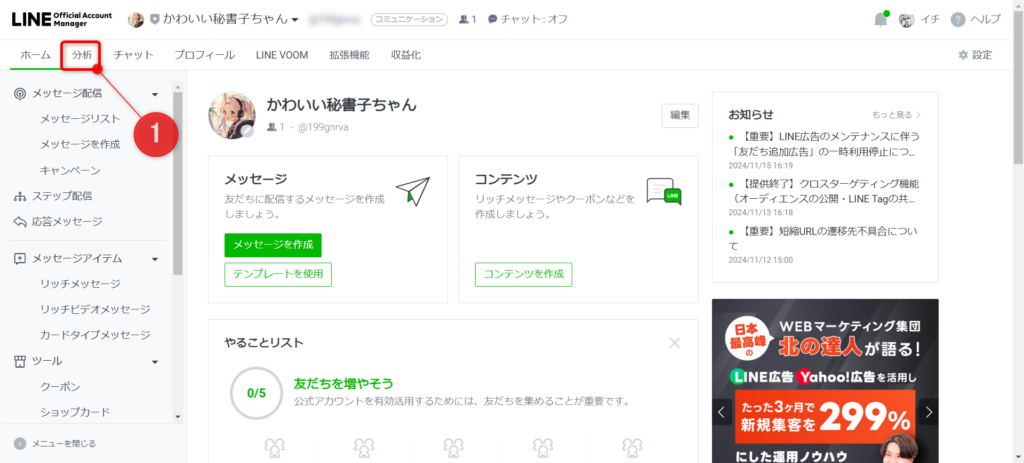
すると下の画面に遷移します。
ここからがLINE公式アカウントの分析ツールになります。
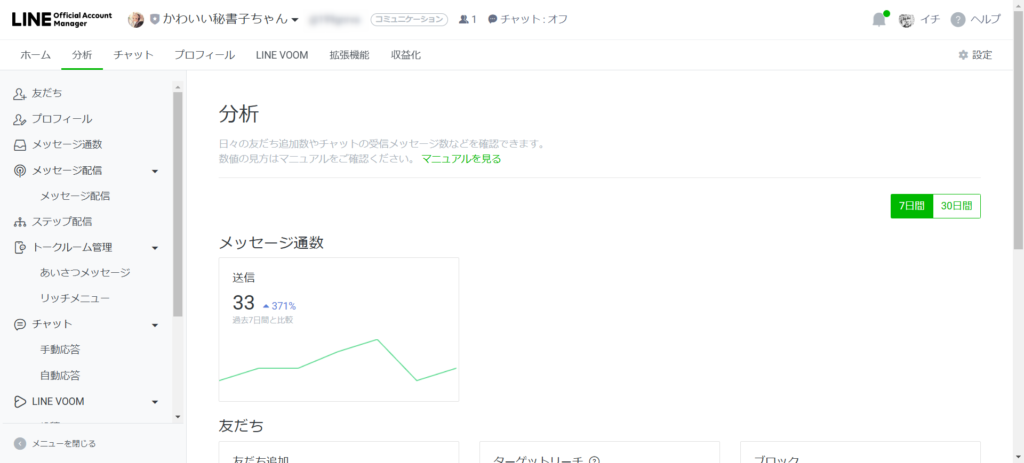
分析ツールの基本的な使い方
まず分析ツールのトップ画面ですぐ下に見えている「メッセージ通数」を見てみましょう。
ここにLINE Messaging APIなども含めたメッセージ送信数が表示されます。
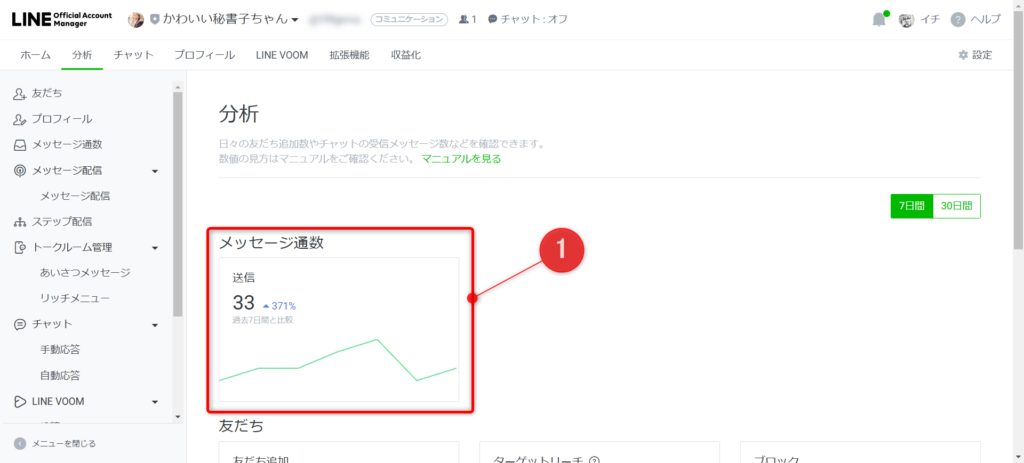
下にスライドすると、友だち追加・ターゲットリーチ・ブロックという項目が見えてきます。
ここで友達登録者数合計、ターゲットリーチ(*)、ブロックされた数を見ることが出来ます。
(*)ターゲットリーチ:実際にメッセージが届く人数。ターゲットリーチ数=友達数-(ブロック数+スマホ機種変更などでチャンネル閲覧を辞めた人など)

分析で一番見たい情報はここだと思います。(特にターゲットリーチだと思います)
この情報は左のメニュの「友だち」をクリックしても見ることが出来ます。
こっちの方が前日や1週間前の情報も含まれており、より詳しく見ることが出来ます。先ほどの画面はサマリが表示されていると思ったらOKです。
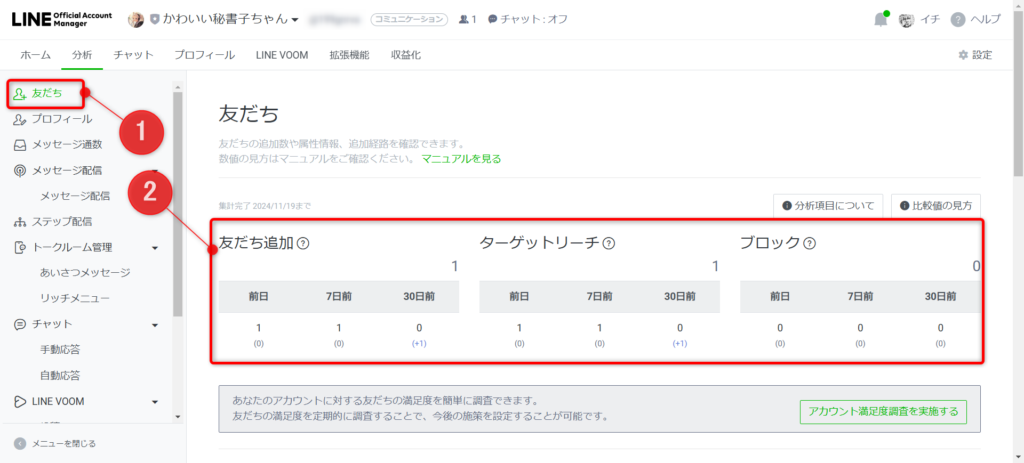
この分析ページを下にスライドすると、このデータをグラフで見ることが出来ます。
このチャンネルは自分だけが使っているチャンネルなので1人だけのグラフになっていますが、企業だとグラフの変動が見れますので、ビジネスに応用できますね。
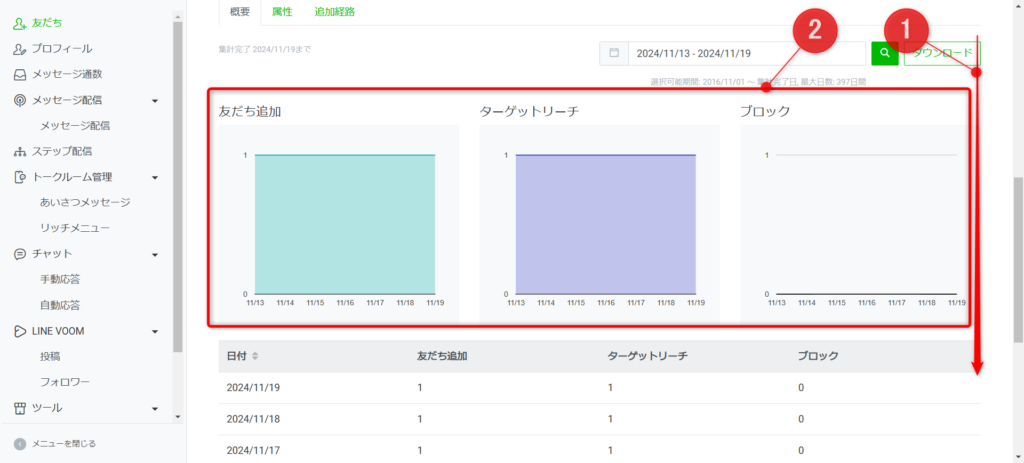
さらに、この「分析」画面の上部に「属性」というタブがあります。
これをクリックすると、その友だち登録者の住んでいる地域や年齢層などもグラフ化してみることが出来ます。
この辺りもビジネスに応用できますね!
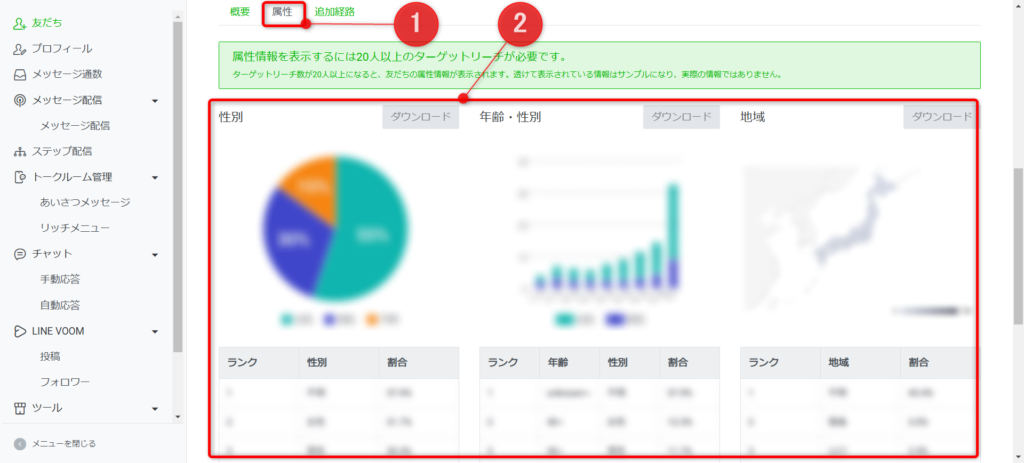
最後に、左のメニュの「プロフィール」をクリックすると、LINEチャンネルのプロフィールにアクセスした人数などを調べることが出来ます。LINEのVOOM(LINEが提供する動画や写真をシェアするためのSNS機能)を使っている方は、ここも気になるのではないかと思います。ぜひ覗いてみて下さい。
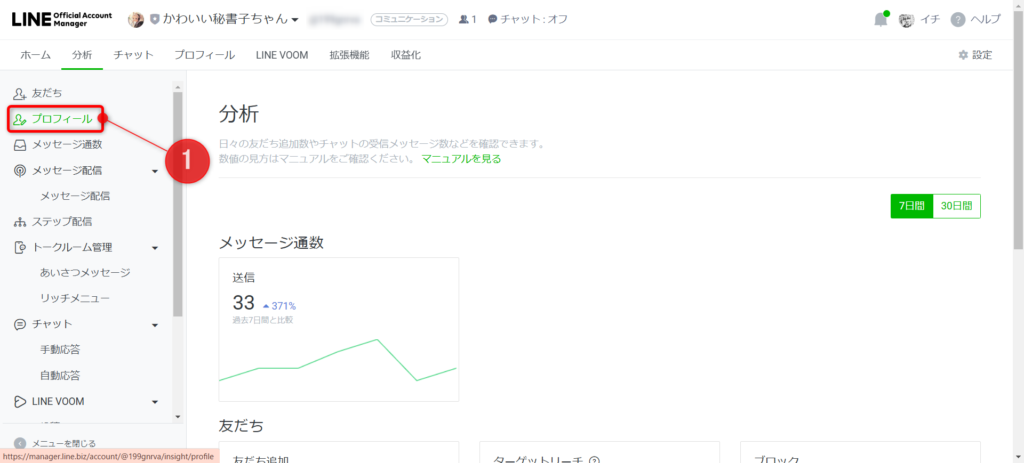
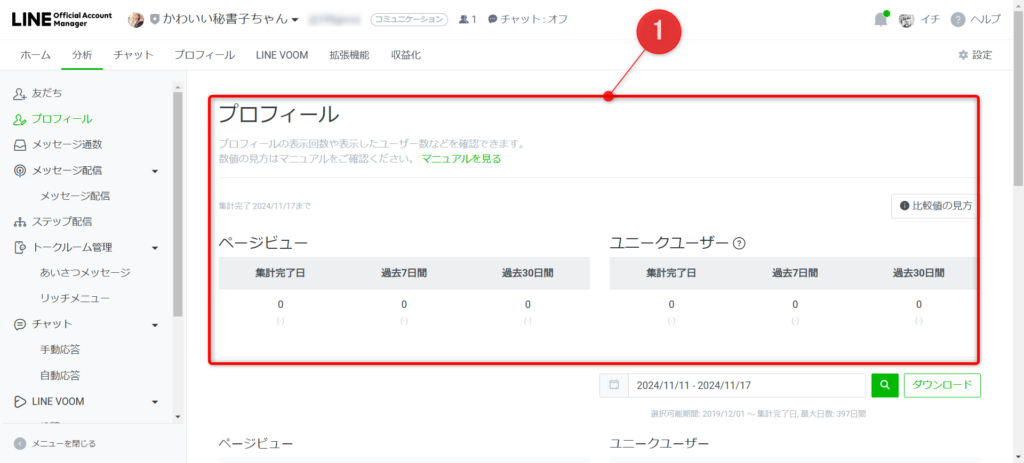
LINEの左のメニュを見ると他にも色々とメニュがありますね。
ここまで読んで頂いた方は、だいたい雰囲気がつかめたのではないかと思います。
LINEの分析は直感的に分かりやすいと思いますので、他もクリックしてみてみて下さい。
おわりに
ここまで読んで頂いてありがとうございます。
前々回の記事で、LINEの情報を取得するLINE Messaging APIを解説しましたが、公式アカウントを見るだけでも十分に情報を習得出来ますね。
プログラミングはちょっと、、、という方でも操作できますので、是非見てみて頂ければと思います。
関連記事
【LINE Messaging APIの使い方解説(その1)】LINE Developerコンソールへのアクセスと公式アカウントの作成方法
【LINE Messaging APIの使い方解説(その2)】LINE APIでメッセージ送信(GAS,VBA,Pythonサンプルコードあり)
【LINE Messaging APIの使い方解説(その3)】チャンネル登録者全員に一斉にメッセージ配信
【LINE Messaging APIの使い方解説(その4)】メッセージオブジェクトの使い方
【LINE Messaging APIの使い方解説(その5)】プロ仕様のメッセージ(テンプレートメッセージ)の使い方
【LINE Messaging APIの使い方解説(その6)】チャンネル登録者数などの情報を取得しよう
【LINE Messaging APIの使い方解説(その7)】LINE公式アカウントの使い方 その①